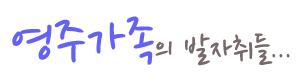카세트를 MP3 로 변환하여 녹음하기
내가관심있는것들 2014. 5. 26. 14:06 |고등학교 시절 음악에 심취했던 때 LP판과 카세트 테이프 구매는 저의 일상이었습니다.
그 결과 수백개가 넘는 LP와 카세트 테이프가 재산(?)으로 남았지요.
그러나 누구나 같은 코스를 겪듯이 결혼과 더불어 몇번의 이사를 거치면서 LP판과 카세트는 조금씩 눈에서 사라지고,
이제는 창고 구석등에 쳐박혀서 아직은 버려지지 않은 신세가 되었습니다.
그때의 음악을 들으면 그당시의 열정이 생각이 나지만 이제는 신경을 써서 음악을 들을 만큼의 감성은 되지 못한 탓일까요?
얼마전 옷장 구석에 곰팡이가 많이 생겨서 손을대다보니 보관중인 카세트에도 곰팡이가 많이 생겼습니다.
그걸 보니 너무 무심했다는 생각도 들고...
그래서!! 아예 이 카세트들과 LP판을 MP3로 변환하여 보관하기로 마음을 먹었습니다.
인터넷을 검색해보니 편리하게 변환을 해주는 상품도 나와 있던데, 저는 딱히 그런거 말고 있는것 가지고 해보기로 했습니다.
우선!! 여러가지 녹음 기능 프로그램 중에 거두절미 곰 녹음기를 사용하기로 했습니다.
사운드포지나 기타 여러가지 녹음 프로그램이 있는데, 곰녹음기가 사용이 가장 편리하더군요. - 간단 하거든요.
곰녹음기를 실행시킨 영상입니다.
심플합니다.

녹음기를 깔았으면 설정을 해주어야 합니다.
윈7에서는 이전과는 조금 다른 설정으로 들어갑니다.
우측 하단의 스피커아이콘을 우측 클릭하면 아래와 같이 나옵니다.
여기서 녹음장치를 클릭합니다.
우측을 클릭하면 아래와 같은 화면이 나옵니다.
여기에서 데스크탑의 경우 컴 뒤편의 파란색 라인 입력단자에 잭을 연결하면 됩니다.
연결이 되면 라인입력이 연결된것으로 나오게 됩니다.
그리고 노트북의 경우 보통 라인단자와 마이크 단자가 공유하게 됩니다.
이 두개가 같이 떠있게 되면 충돌이 납니다.
그렇기 때문에 마이크를 사용하지 않음으로 해야합니다.
그리고 스테레오 믹스를 활성화 해야 합니다.
해당 아이콘에 마우스를 올리고 우측클릭을 하면 활성화내지는 비활성화가 가능합니다.
위와 같이 설정을 하고 카세트를 play하면 곰 녹음기의 음향 볼륨이 움직이는것을 볼수 있습니다.
카세트의 볼륨과 PC의 볼륨을 적당히 조절하여 음악의 기본 볼륨을 조정합니다.
만일 녹음중에 볼륨을 만지면 녹음되는 소리 또한 변하므로 주의 합니다.
이렇게 해서 저는 수많은 카세트와 LP의 MP3녹음을 시작했습니다.
많게는 수십년만에 다시 듣게 되는, 카세트가 아닌 mp3음악으로 듣는 그때의 그 음악들이 너무나 새롭습니다.
여러분들도 추억을 만들어 되새겨보시면 어떨까요?
.
'내가관심있는것들' 카테고리의 다른 글
| 아버지의 깃발에 나오는 이오지마 점령 사진의 진실 (0) | 2014.06.24 |
|---|---|
| USB 쓰기금지걸렸을때 - 간단 해제법 (0) | 2014.06.02 |
| 6.25 전사자 유해발굴 - 파주 지역 (0) | 2014.04.24 |
| 이륙하는 아팟치 헬기를 보다 (0) | 2014.01.09 |
| K1 전차 대열을 보다!! - 멋지고 든든한 우리 국군 (0) | 2014.01.02 |